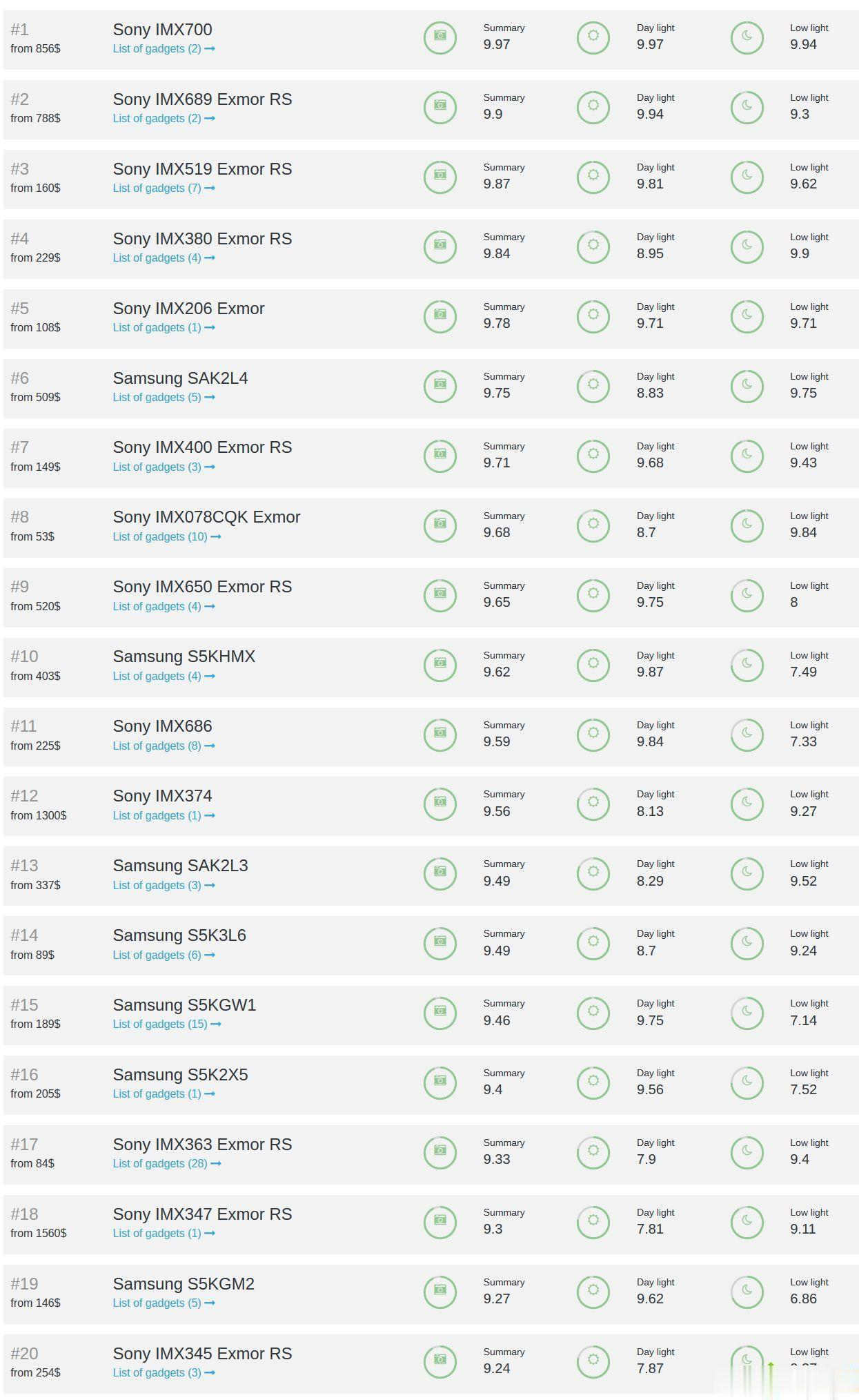索尼笔记本u盘装系统
如果大家有使用过U盘重装系统的话。就知道要提前制作一个U盘启动盘。通过U盘启动盘我们才可以进入PE系统对电脑进行重装。不过对于电脑小白来说。可能不太会操作。以索尼笔记本u盘装系统为例。教大家如何重装系统。希望分享的内容对你们有所帮助。
索尼笔记本u盘装系统操作步骤
01首先在官网下载云骑士一键重装系统软件。下载好以后打开云骑士装机大师。选择启动U盘界面。并且在电脑上插入U盘。点击制作U盘启动盘开始制作。
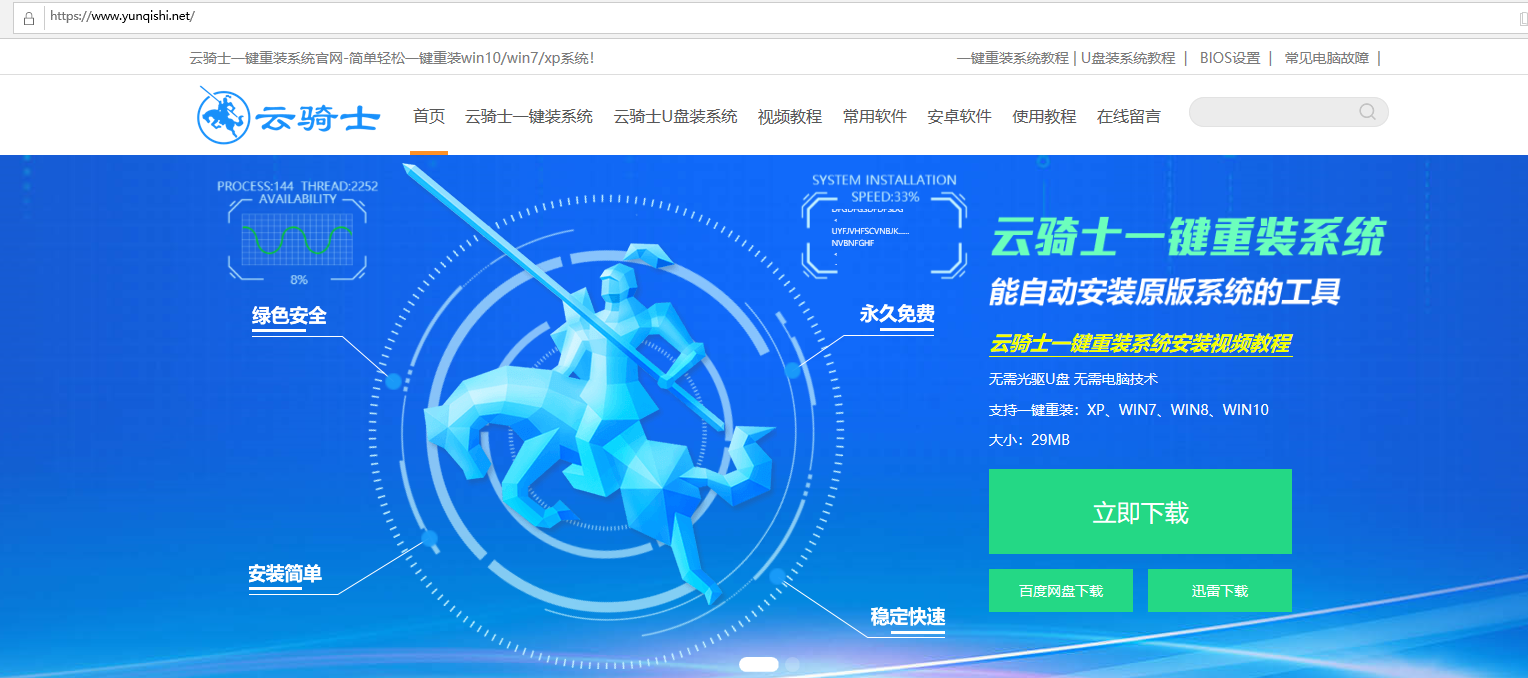
02接着就进入了选择系统的界面。在这里可以看到有各种版本的选项。这里以windows10 家庭版64位系统为例。然后点击开始制作。
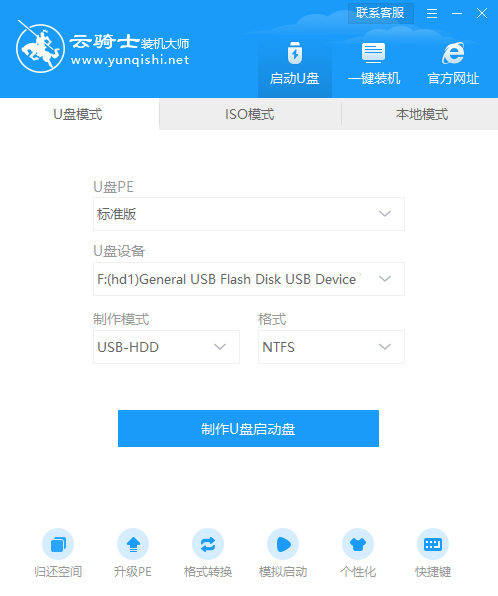
03制作U盘启动盘需要清除所选U盘的所有文件。若有资料。则先自行备份文件再开始制作。备份完成后回到制作画面。点击确定。
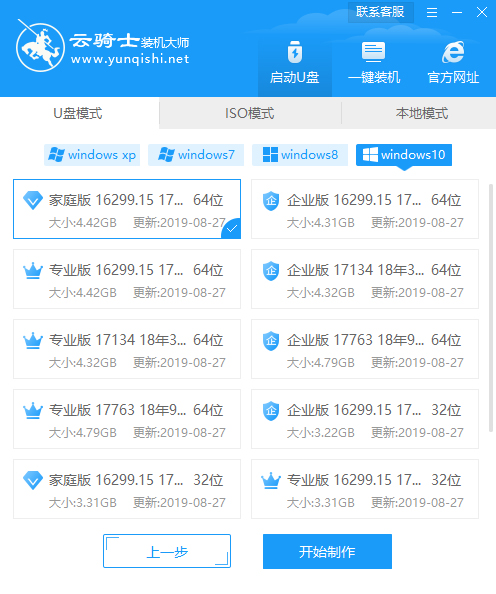
04接下来云骑士就开始进行系统的下载。同时。若想换一个系统下载。则可以点击取消制作。进行取消更换。在这里下载的系统文件较大。请大家耐心等待。
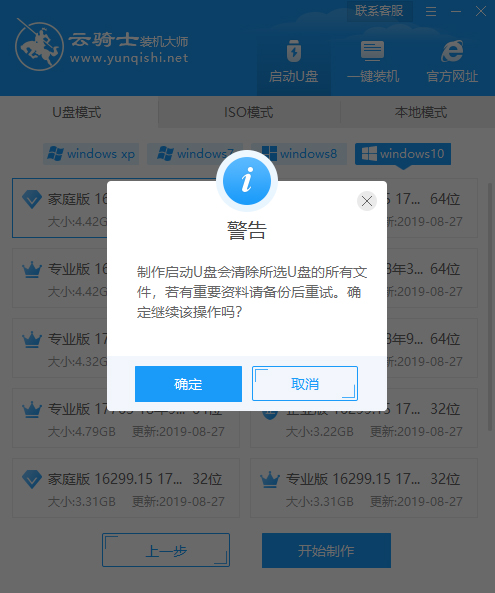
05制作完成后可以点击预览。模拟U盘启动界面。记下云骑士界面提示的U盘启动快捷键。即U盘启动盘制作成功。
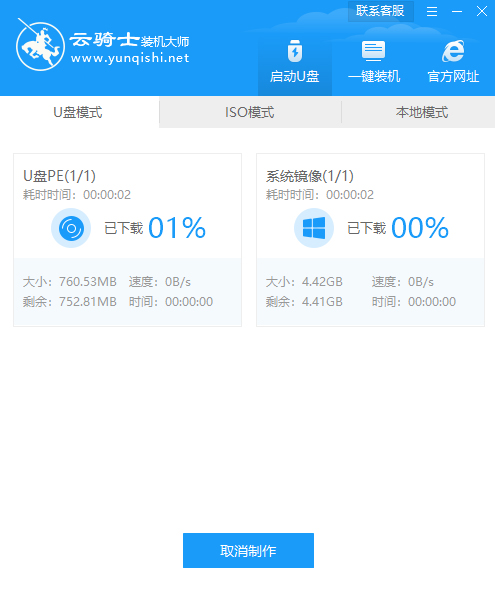
06在需要重装的电脑上插入U盘。开机并不断按下U盘启动快捷键。
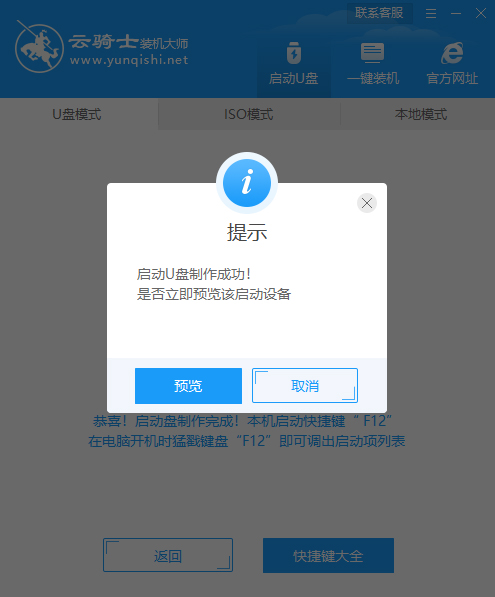
07在进入系统启动菜单中选择带有USB字样的选项并回车。

08进入系统引导选项界面。选择PE进入系统。
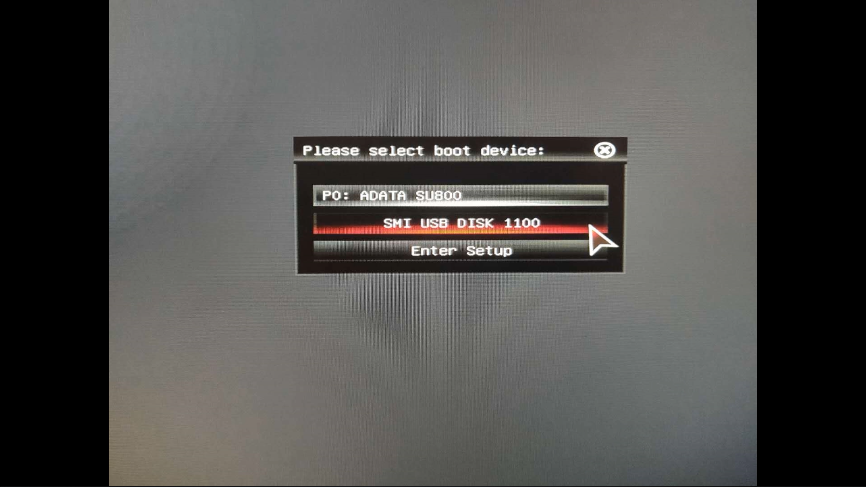
09进入系统后。云骑士软件会自动打开搜索系统镜像。找到镜像。点击安装。准备安装界面中无需更改。点击开始安装。选择继续。等待安装。
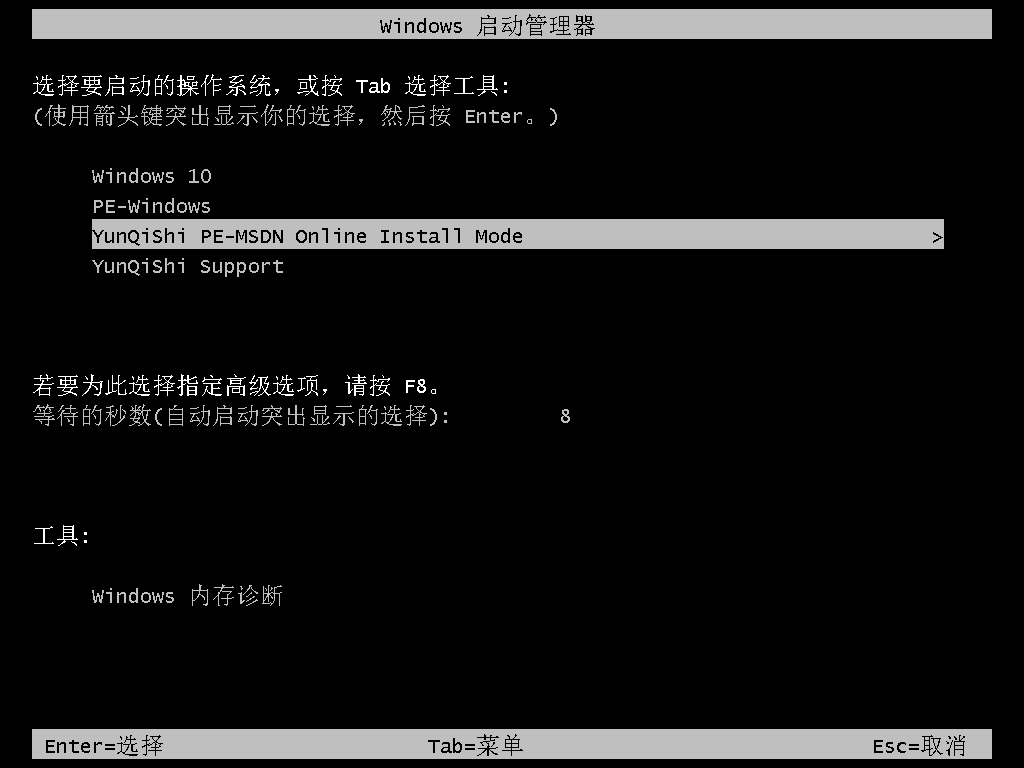
10安装完成后。拔除U盘。点击立即重启。
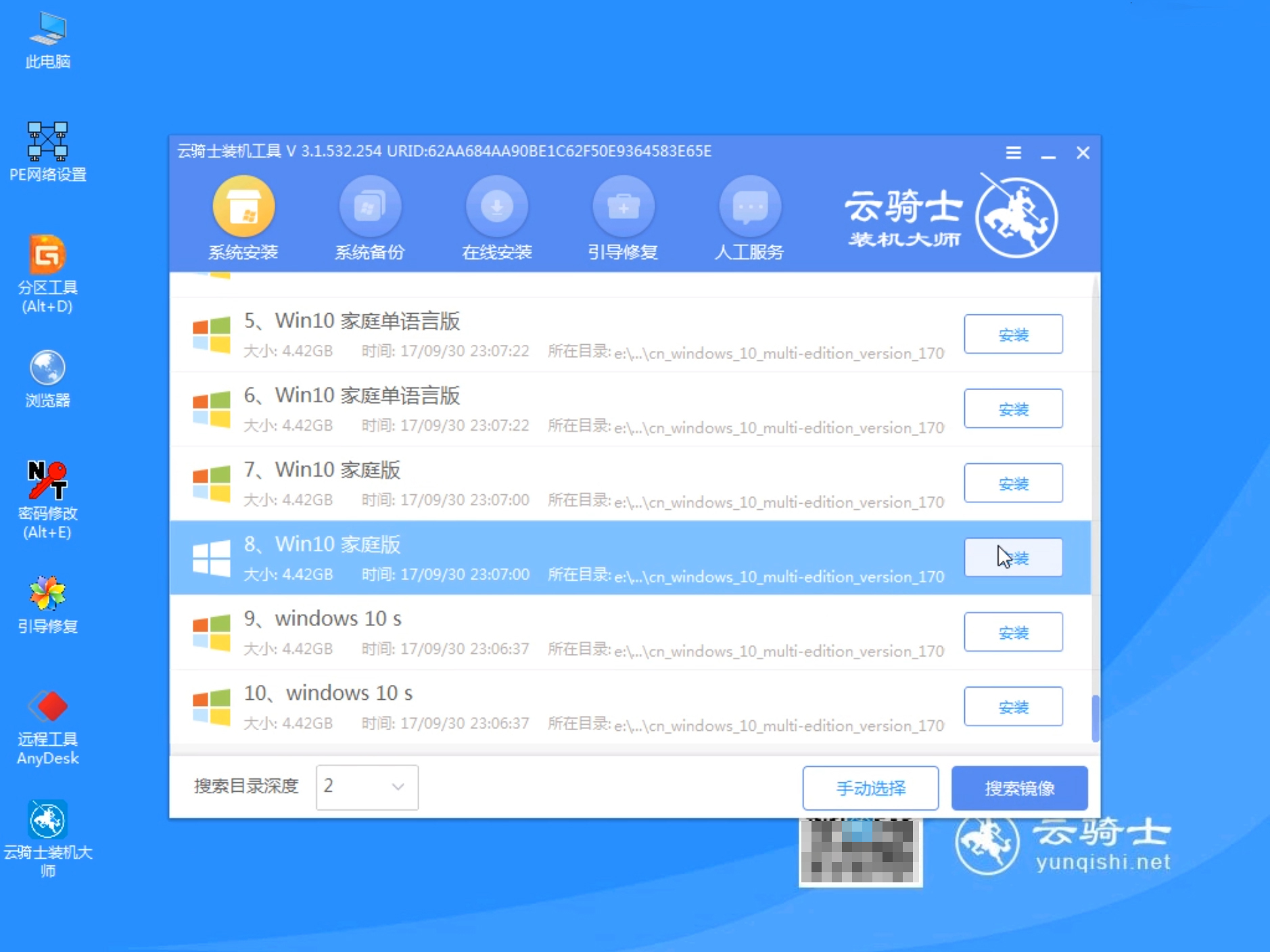
11接着无需操作。耐心等待系统安装即可。安装完成后。进入系统即完成重装。
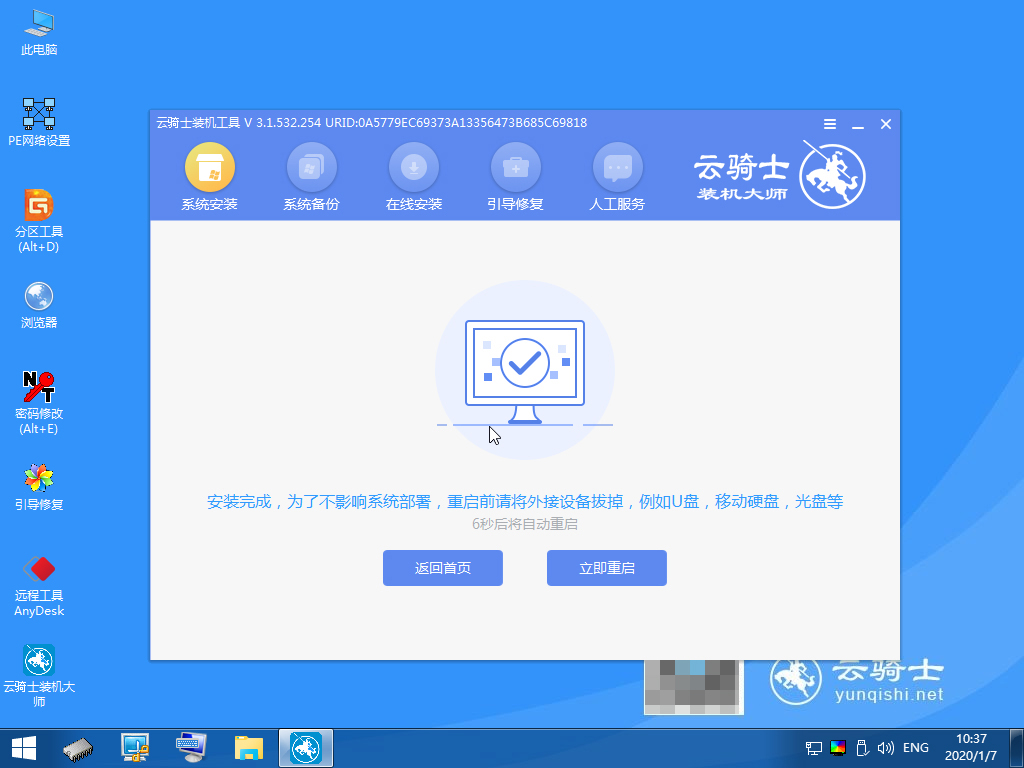
索尼笔记本电脑怎么进入Bios
U盘启动盘制作好了。但是不懂索尼笔记本的bios设置。迟迟不能开始安装系统。出现这种情况该怎么办?其实索尼笔记本的Bios是很容易设置成u盘启动的。只要做到以下几个步骤。就可以解决这种问题了。
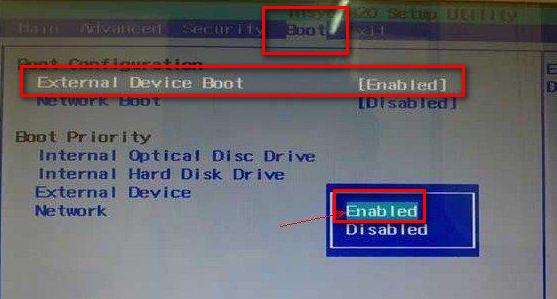
索尼电脑如何一键重装系统
索尼电脑如何一键重装系统?今天将使用好用的云骑士装机软件来教大家怎么重装系统。主要针对的是那些想要重装系统而又不会重装系统的朋友。以重装win7系统为例。将大家如何重装系统。希望分享的内容对你们有所帮助。

2020索尼imx系列天梯图
大家知道2020年imx天梯图吗?应该很少用户知道。知道imx天梯图的话就可以清晰的看出imx系列哪款比较好了。在挑选imx系列时也可以参考imx天梯图。下面就一起来看看2020年索尼imx系列天梯图。